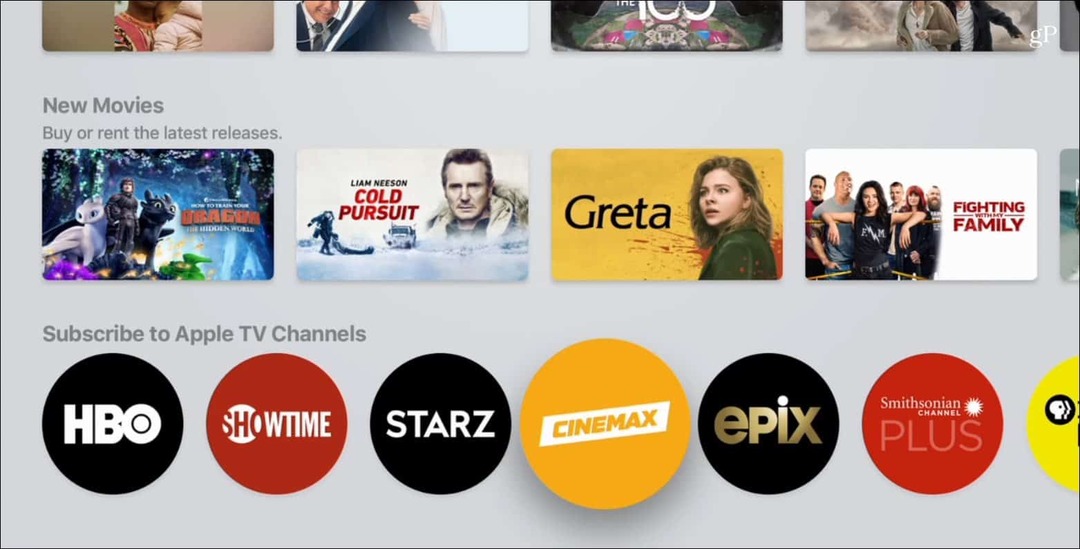Πώς να εισαγάγετε πολλές επαφές στο Gmail από το Outlook, Mail ή Thunderbird
το γραφείο της Microsoft ΗΛΕΚΤΡΟΝΙΚΗ ΔΙΕΥΘΥΝΣΗ Outlook 2007 Gmail Outlook 2010 Thunderbird / / March 18, 2020
Τελευταία ενημέρωση στις

Η μετάβαση από το Outlook, Mail ή Thunderbird στο Gmail μπορεί να είναι μια πραγματική δουλειά. Αλλά εδώ θα δείξουμε τον εύκολο τρόπο εισαγωγής των επαφών σας σε νέο πελάτη.
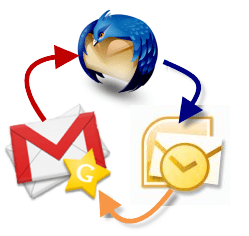 Η μετάβαση από το Outlook, Mail ή Thunderbird στο Gmail μπορεί να είναι μια πραγματική δουλειά. Εάν έχετε αποθηκεύσει όλες τις επαφές σας σε ένα μόνο αρχείο vCard ή VCF που εξάγεται από το Outlook ή το Mail ή οποιοσδήποτε πελάτης ηλεκτρονικού ταχυδρομείου χρησιμοποιούσατε πριν, και στη συνέχεια η εισαγωγή επαφών στο Gmail είναι σημαντικά ευκολότερη. Αν όμως κάνατε το ατυχές λάθος να εξάγετε κάθε μία από τις επαφές σας ως δικό της αρχείο .vcf, τότε θα είναι ένας μεγάλος πόνος να εισαγάγετε κάθε vCard ξεχωριστά.
Η μετάβαση από το Outlook, Mail ή Thunderbird στο Gmail μπορεί να είναι μια πραγματική δουλειά. Εάν έχετε αποθηκεύσει όλες τις επαφές σας σε ένα μόνο αρχείο vCard ή VCF που εξάγεται από το Outlook ή το Mail ή οποιοσδήποτε πελάτης ηλεκτρονικού ταχυδρομείου χρησιμοποιούσατε πριν, και στη συνέχεια η εισαγωγή επαφών στο Gmail είναι σημαντικά ευκολότερη. Αν όμως κάνατε το ατυχές λάθος να εξάγετε κάθε μία από τις επαφές σας ως δικό της αρχείο .vcf, τότε θα είναι ένας μεγάλος πόνος να εισαγάγετε κάθε vCard ξεχωριστά.
Ευτυχώς, δεν χρειάζεται να κάνετε. Αυτό το Groovy How-to θα σας δείξει τους πιο γρήγορους και ευκολότερους τρόπους για να λάβετε vCards, αρχεία VCF και εξαγόμενες επαφές ηλεκτρονικού ταχυδρομείου στο Gmail.
Ενημέρωση 10/16/2012: Το Gmail άλλαξε την εμφάνιση και την αίσθηση από τότε που γράψαμε για πρώτη φορά αυτό το σεμινάριο. Την ενημερώσαμε με νέα στιγμιότυπα οθόνης και λεπτομέρειες σχετικά με το νέο Gmail
Εισαγωγή vCards στο Gmail
Η εισαγωγή επαφών στο Gmail δεν θα μπορούσε να είναι ευκολότερη εάν έχετε ένα εξαγόμενο αρχείο vCard ή CSV.
Βήμα 1
Κάντε κλικΕπαφές. Αν χρησιμοποιείτε την πυκνότητα εμφάνισης Compact στο Gmail όπως και εγώ, το Επαφές ο σύνδεσμος κρύβεται σε ένα αναπτυσσόμενο μενού που εμφανίζεται όταν κάνετε κλικ Gmail στο επάνω αριστερό μέρος.
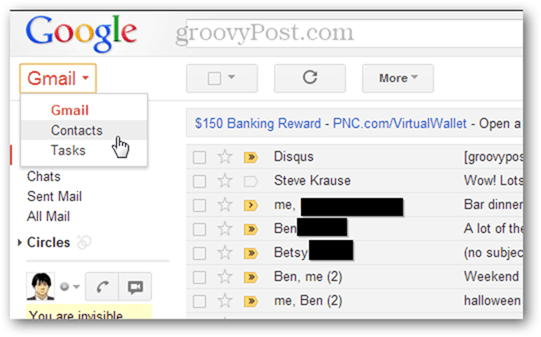
Κάντε κλικ Περισσότερο και επιλέξτε Εισαγωγή…
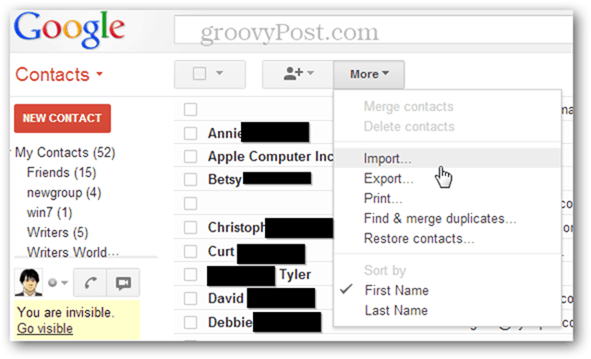
Βήμα 3
Κάντε κλικΕπιλέξτε το αρχείο και αναζητήστε το αρχείο VCF ή CSV που εξάγετε από άλλο πρόγραμμα ηλεκτρονικού ταχυδρομείου.
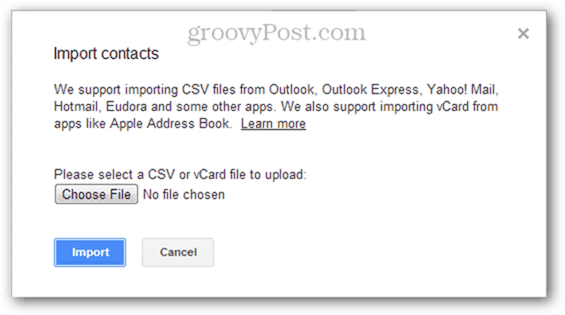
Βήμα 4δ
ΔΙΑΛΕΞΕ ΕΝΑ ομάδα για να προσθέσετε τις επαφές στο (προαιρετικός) και Κάντε κλικΕισαγωγή. Ολοκληρώθηκε! Οι νέες επαφές σας θα προστεθούν αυτόματα στην ομάδα που ονομάζεται Εισαγόμενα MM / DD / ΕΕΕΕ. Κάντε κλικ στη νέα ομάδα στα αριστερά για να επιβεβαιώσετε ότι οι επαφές έχουν εισαχθεί και να τις ταξινομήσετε σε πιο σημαντικές ομάδες.
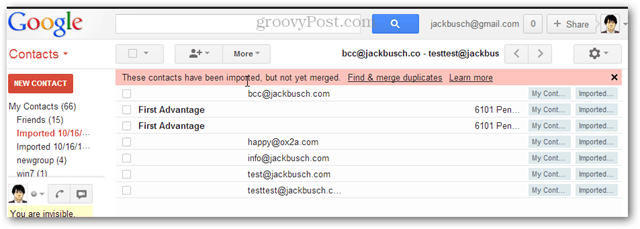
Σημείωση: Εάν αντιμετωπίζετε προβλήματα με αρχεία VCF, δοκιμάστε να εξάγετε ως CSV αντί. Αυτό συχνά λύει το μήνυμα σφάλματος: "Λυπούμαστε, δεν ήταν δυνατή η αναγνώριση της μορφής αρχείου."
Συνδυασμός πολλών αρχείων VCF ή CSV για εισαγωγή
Δυστυχώς, δεν υπάρχει καμία εισαγωγή παρτίδας για επαφές VCF και CSV στο Gmail. Μια λύση για αυτό είναι να λάβετε όλα τα vCard ή τα εξαγόμενα αρχεία επαφών και να τα συνδυάσετε σε ένα μόνο αρχείο και, στη συνέχεια, να μεταφορτώσετε το ένα κύριο αρχείο.
Βήμα 1
Εκκινήστε μια γραμμή εντολών από το Κάνοντας κλικ ο Αρχή κουμπί και πληκτρολόγηση Cmd και πιέζοντας Εισαγω.
Βήμα 2
Μεταβείτε στον κατάλογο στον οποίο βρίσκονται οι εξαγόμενες επαφές σας.
Βήμα 3
Τύπος:
COPY * .csv combinedfile.csv
και ΤύποςΕισαγω. Ή, εάν συνδυάζετε αρχεία .vcf, πληκτρολογήστε
COPY * .vcf combinedfile.vcf
και Τύπος Εισαγω. 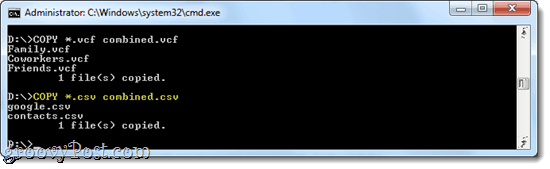
Βήμα 4
Ανεβάστε το νεοσύστατο CSV ή VCF χρησιμοποιώντας τα παραπάνω βήματα.
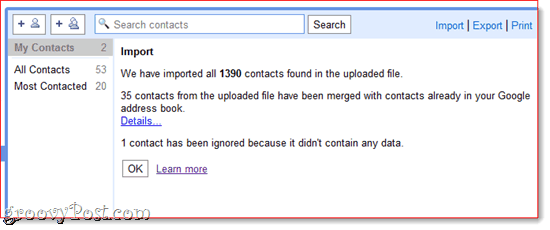
Συνδυασμός εξαγόμενων επαφών στο OS X
Για να εκτελέσετε την ίδια εργασία στο OS X, ξεκινήστε Τερματικό, μεταβείτε στον κατάλογο που έχει τις εξαγόμενες επαφές σας και πληκτρολογήστε:
fmt-sp * .vcf> combinedfile.vcf
…ή
fmt -sp * .csv> combinedfile.csv
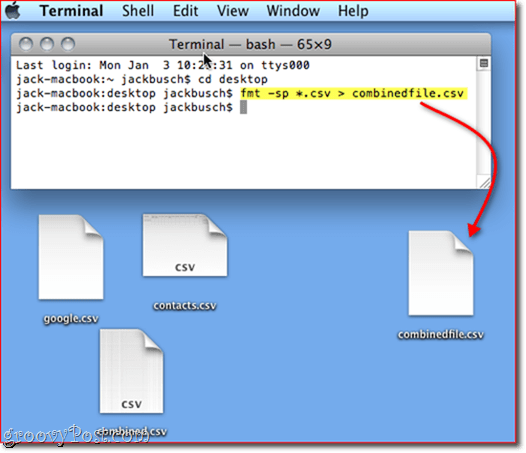
Και αυτό είναι όλο. Συγχαρητήρια, απλά σώσατε τον εαυτό σας από ένα μεσημεριανό εισόδημα που αξίζει το απόγευμα.